Kaj so Google Meet Breakroom Rooms in kako ga uporabljati?
Miscellanea / / August 04, 2021
Google Meet ponuja nekaj priročnih orodij, s katerimi je edinstven, hitrejši in varnejši od druge programske opreme za navidezne video konference. Toda poleg teh storitev še en samostojni izdelek - Google Meet Breakout Rooms pritegne pozornost ljudi v digitalnem prostoru. Danes bomo izvedeli vse o tej novi funkciji in postopku za uporabo Google Meet Breakout Rooms.
Google Meet je bil med uporabniki priljubljen od marca lani. Zaradi pandemije vsi delajo od doma. Google Meet se pogosto uporablja za poučevanje in sestanke. Učitelji in podjetja uporabljajo različne programe za udeležbo na predavanjih ali virtualnem sestanku za razpravo različne teme, strategije podjetja, kot so Zoom, Microsoft Teams in Google, se sestanejo za komunikacijo drug drugega.
Google Meet zagotavlja uporabniku dosledno delovanje in redne posodobitve ter olajša skupno uporabo vseh študijskih vsebin za obe vrsti uporabnikov, kot so učitelji. Študent lahko enostavno dostopa do učnega gradiva. Toda nedavno dodana funkcija je Google Meet Breakout Rooms. Kaj je Google Meet Breakout Rooms in kako ga lahko uporabimo, bomo vedeli iz spodnjih korakov.
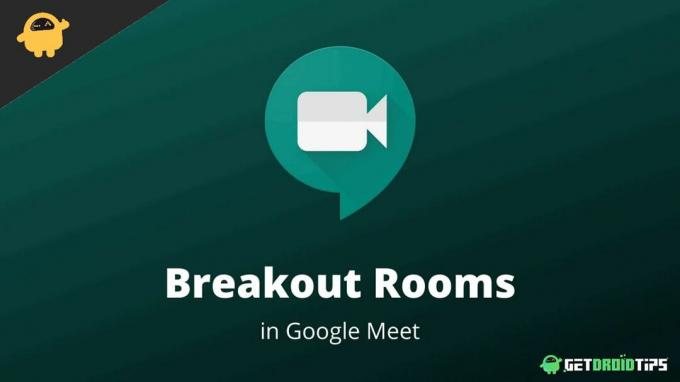
Vsebina strani
-
Kaj so Google Meet Break Rooms in kako jih uporabljati?
- Kako ustvariti Breakout sobe v Google Meet
- Kako se pridružiti, urediti, izstopiti ali končati vse Breakout sobe
- Kako se pridružiti Breakout sobi kot udeleženec storitve Google Meet
- Zaključek
Kaj so Google Meet Break Rooms in kako jih uporabljati?
Preden nadaljujemo, najprej vemo, kaj je Google Meet Breakout Rooms? Breaking Rooms je postopek, s katerim uporabnika v tej programski opremi za videokonference uvrstite v manjše skupine. Vendar Zoom ponuja tudi isto funkcijo v svojih storitvah video klicev, vendar je koristna za zlom zaposlene ali študente v manjše skupine ali skupine, v katerih lahko ustrezno posvetite vsakomur v sobah Breakout skupini.
Poleg tega je Google Meet brezplačna programska oprema, vendar funkcija zloma ni na voljo vsem. Ta premijska funkcija je na voljo samo za plačljive uporabnike ali nadgrajene različice storitve Google Meet, kot je Googlov delovni prostor Essential ali G Suite for Education.
Kako ustvariti Breakout sobe v Google Meet
Ustvarjanje Breakout sob v Google Meetu traja manj kot minuto. Prav tako lahko kot moderator ustvarite do 100 sob. Ta funkcija predvsem uporablja učitelje, da razdelijo klic glede na njihovo uspešnost in pazijo vsi ali za podjetja, ki lahko na svojo majhno ekipo ustvarijo Breakout prostor za razpravo, načrtovanje in skupno rabo ideje. Tukaj so koraki za ustvarjanje ločenih sob v Google Meet.
- Odprto Google Meet in začnite a video klic.
-
Zdaj kliknite na Dejavnosti v zgornji vrstici pred ikono časa (ikona dejavnosti vsebuje krog, kvadrat in ikono trikotnika).

-
Po tem kliknite na Breakout sobe na desni strani.

- Nato kliknite Uredi in izberite ikono številko zlomnih sob, ki jih želite ustvariti.
- Zdaj dodelite udeležence glede na sobo. Vsakega uporabnika lahko povlečete tudi v katero koli sobo, če je vstopil v napačno sobo.
-
Vendar obstaja Naključno, če želite ustvariti naključno skupino.
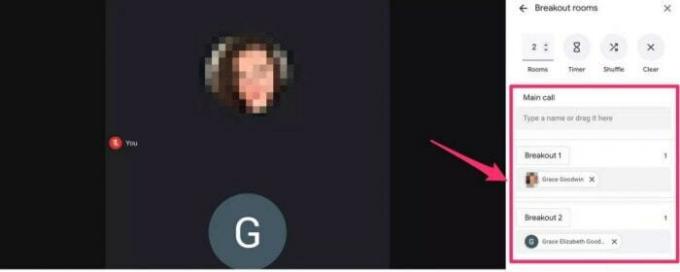
- Nato kliknite na Odprte sobe za aktiviranje vseh sob.
Ko ustvarite Breakout sobe, boste dobili možnost Pridruži se in kasneje ter za kakršno koli pomoč za udeležence, zgoraj v vsaki sobi je možnost »Vprašaj za pomoč«, da se za kakršna koli vprašanja obrnete na moderatorja oz poizvedbe. Poleg tega lahko nastavite, spremenite ali odstranite odštevalnik časa za vsako prelomno sobo, tako da se pomaknete na vrh podokna zlomne sobe in kliknete ikono urnega stekla.
Kako se pridružiti, urediti, izstopiti ali končati vse Breakout sobe
Spremenite lahko katero koli sobo, saj ste moderator vseh zlomnih sob.
- Pridružite se sobi tako, da izberete številko sobe in kliknite zavihek Pridruži se pod sobo.
- Iz sobe lahko izstopite tudi tako, da kliknete zavihek Zapusti poleg številke sobe.
- Če želite urediti katero koli sobo, kliknite UREDI možnost sprememb v Breakout sobi.

- Poleg tega, da končate vse sobe Breakout, izberite Close sobe v zgornjem desnem kotu plošče Breakout.
Kako se pridružiti Breakout sobi kot udeleženec storitve Google Meet
Po ustvarjanju sob boste prejeli obvestilo, da se pridružite, in ko se sobe Breakout končajo, boste prejeli tudi obvestilo, da se vračate v glavno sobo.
Oglasi
- Odprite Google Meet in se pridružite klicu.
- Po tem prejmete obvestilo, da je moderator povabljen, da se pridruži sobi. Kliknite, če se želite pridružiti dani sobi, ali kliknite Prekliči, da ostanete v glavni sobi.

- Za mobilne uporabnike pritisnite * 2, da greste v svojo vabljivo sobo. Pritisnite isti gumb, da se vrnete v glavno sobo.

- Če pa se sobi pridružite iz računalnika ali prenosnika, kliknite gumb za pridružitev, da vstopite v sobo. Poleg tega na vrhu zaslona kliknite Vrni se na primarni klic.
Zaključek
Tu so vse informacije o Breakout sobah, na primer o tem, kako se pridružiti, urediti ali zapreti klic Google Call breakout kot moderator in tudi koraki za vstop v sobo kot udeleženec. Upamo, da so vam informacije všeč in če imate kakršna koli vprašanja v zvezi z Breakout sobami ali Google Meetom, nam to sporočite v polje za komentar.



